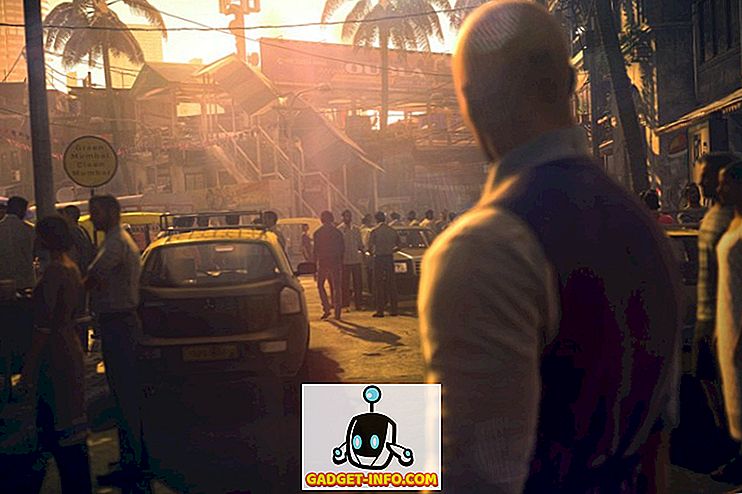Мицрософт се труди са својом скоро балистичком интервенцијом Андроида након што је изгубио из вида своје циљеве за Виндовс 10 Мобиле. Гигант Редмонд је већ направио свој лансер, Едге бровсер и Оффице продуктивни пакет доступан на Андроид-у и сада планира да Гмаилу покрене за свој новац. Мицрософт Оутлоок је већ био врхунски мобилни клијент за е-пошту, али је сада надопуњен додацима који имају за циљ да побољшају вашу продуктивност у покрету. Мицрософт је већ давно ставио на располагање додатне додатке на вебу, али је коначно направио додатне додатке треће стране на мобилној апликацији. Дакле, погледајмо како можете да активирате и користите додатке у апликацији Оутлоок на Андроиду или иОС-у:
Додаци у апликацији Мицрософт Оутлоок
Напомена : Покушао сам додатке на Мицрософт Оутлооку в2.2.48 на мом Ксиаоми Редми Ноте 3 и додаци су радили савршено фино. Могућност инсталирања програмских додатака доступна је иу програму Мицрософт Оутлоок за иОС уређаје.
Ако сте редовни корисник корпоративног налога Оутлоок.цом или Оффице 365, додаци ће додатно побољшати способност клијента поште на вашем Андроид уређају. Ево корака које треба да пратите да бисте активирали и користили додатке у апликацији за мобилне уређаје у програму Оутлоок:
1. Када инсталирате апликацију Мицрософт Оутлоок (бесплатно) из Плаи продавнице и пријавите се на свој налог, додирните зупчаник “сеттингс” у горњем десном углу .
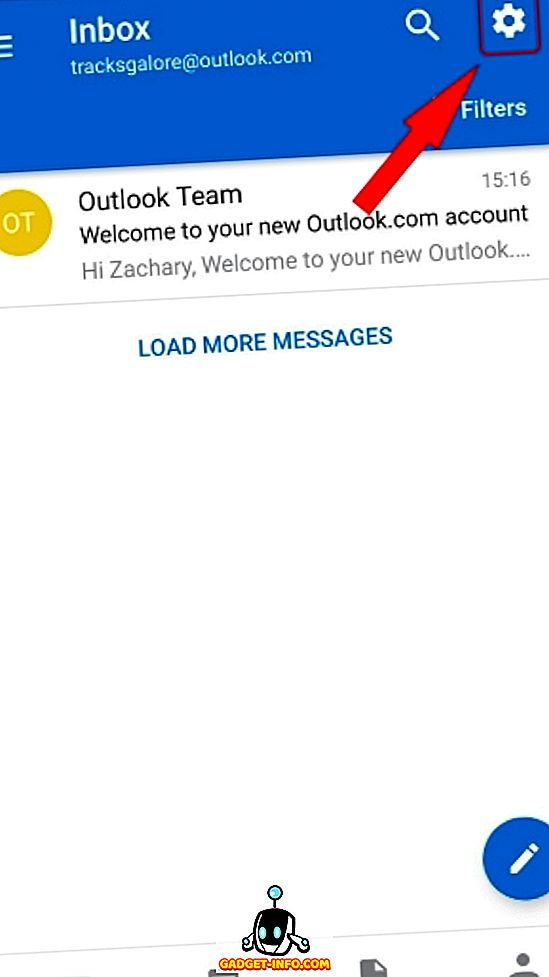
2. Овде, дођите до одељка „Повезане апликације и додаци“ и додирните „Додаци“ да бисте отворили листу свих апликација трећих страна које су доступне у апликацији Оутлоок.
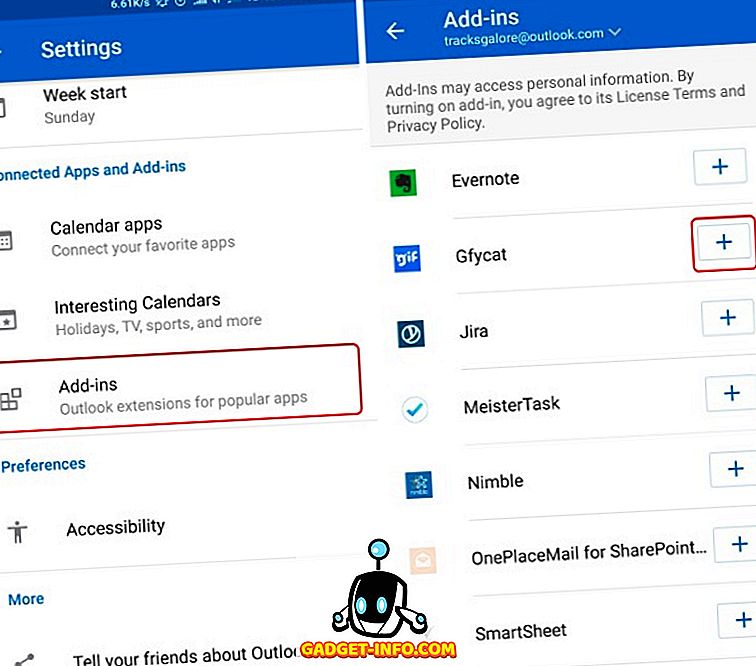
2. На листи додатака додирните икону '+' поред имена додатка који желите да инсталирате и користите у апликацији Оутлоок. Инсталирам програмски додатак Гфицат и Мицрософт Транслате, који не захтева никакве податке за пријављивање, како би показао како функција функционише. "+" Ће се претворити у плаву квачицу када се програмски додатак инсталира .
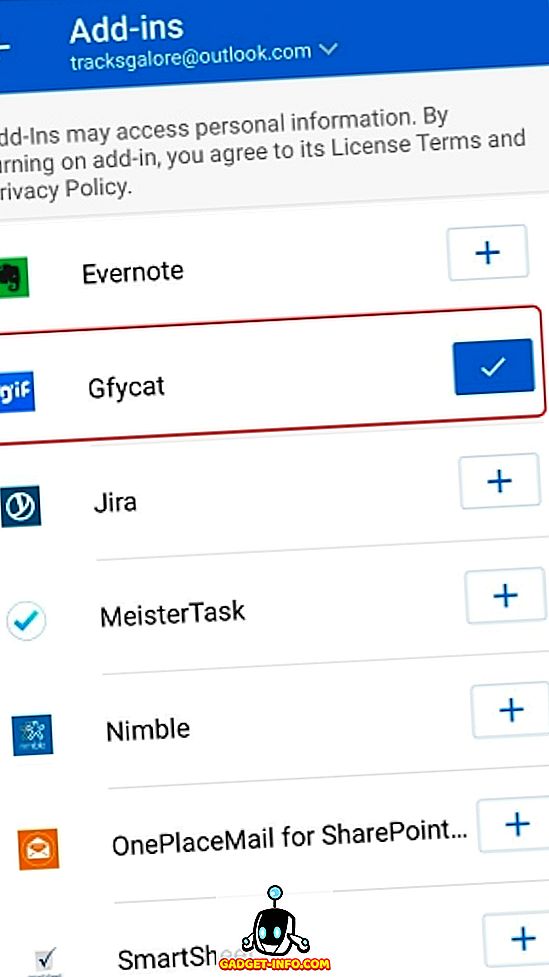
Напомена : Други додаци као што су Трелло, Еверноте и други могу захтевати да се пријавите да бисте омогућили Оутлоок приступ подацима које желите да приступите у апликацији поште на Андроид уређају.
3. Сада можете да се вратите у своју пристиглу пошту (фокусирану или на неки други начин у апликацији Оутлоок) и отворите било коју од е-порука да бисте приметили да се поред „пошиљаоца“ и дугмета за одговор појављује нова икона „додатака“. .
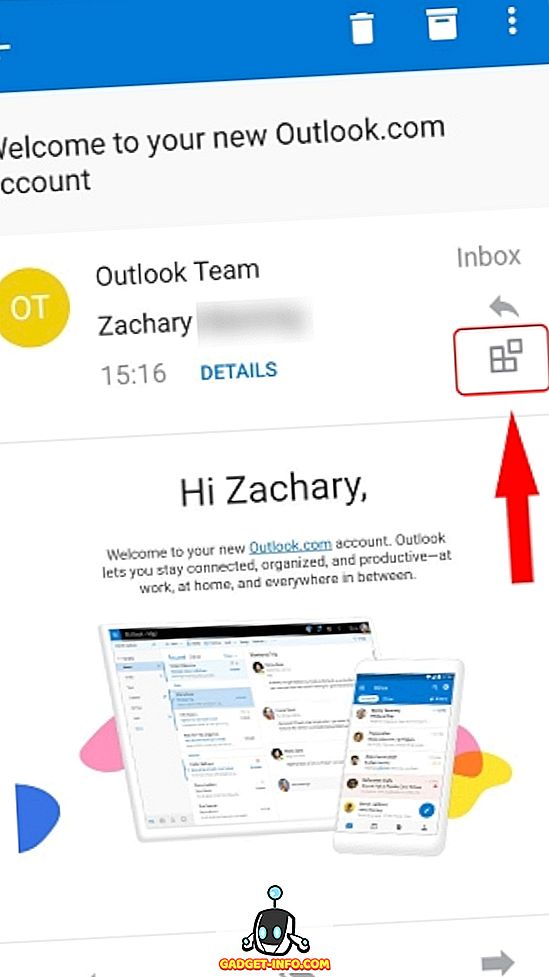
4. Додирните икону „додатак“ да бисте изабрали апликацију коју планирате да користите у оквиру клијента е-поште да бисте поједноставили свакодневне задатке. Као што је видљиво на снимку екрана приложеном испод, могу директно одговорити на било коју е-пошту са ГИФ-ом или превести садржај цијеле поште унутар саме апликације.
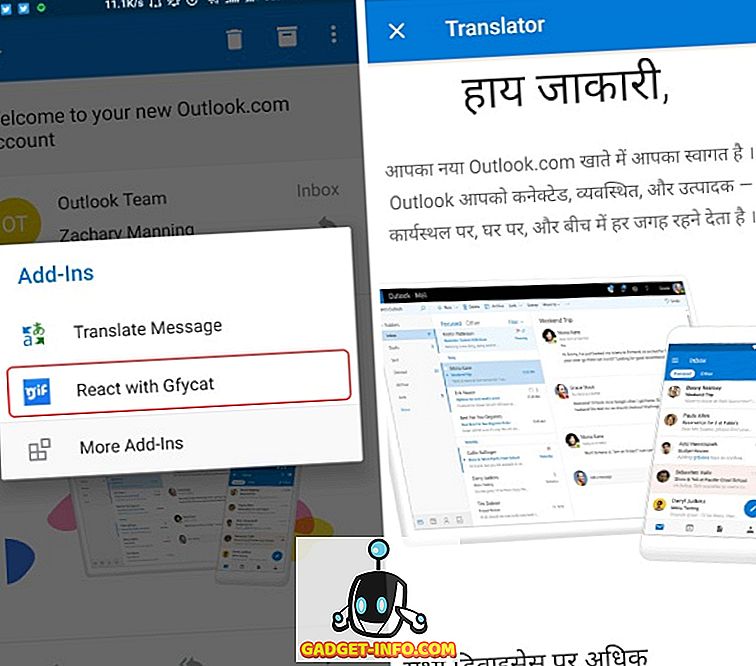
Мицрософт је тренутно само омогућио додатке за своје адресе е-поште, али планира да ову значајку учини доступном на налозима трећих страна, као што је Гмаил, ускоро пријављен преко апликације Оутлоок . Функција додатака у програму Оутлоок је прилично слична додацима које је Гмаил недавно додао на своју платформу. Корисници ће морати да инсталирају додатке користећи Веб Гмаил клијент, али ће они постати доступни и функционисати и на Гмаил мобилној апликацији.
Допуните свој Инбок помоћу Оутлоок додатака
Како се крећемо ка свету који се креће на првом месту, додаци ће вам помоћи да поједноставите и учините наш свакодневни живот продуктивнијим. Инсталација ових додатака трећих страна неће видети да напуштате клијента е-поште, тако што ћете обезбедити све потребне податке једним притиском на дугме. Већ сам инсталирао неколико апликација за дијељење тимова на мом Оутлоок клијенту и искуство је било супер глатко. Сигурно је добродошао додатак мобилној услузи клијента е-поште.
Тренутно постоји само ограничен скуп додатака који су доступни у апликацији, али сам узбуђен што се више партнера придружи настојању да друштво постане продуктивније. Шта мислите о додацима у Оутлоок мобилном клијенту на Андроиду? Јавите нам у одељку за коментаре испод.